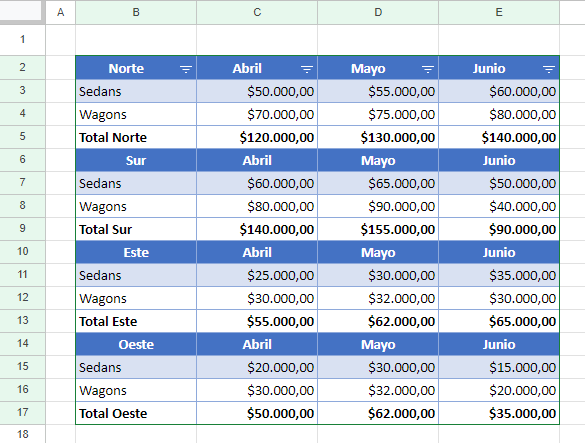Cómo Eliminar Celdas Resaltadas en Excel y Google Sheets
Last updated on abril 14, 2023
Este tutorial muestra cómo eliminar celdas resaltadas con un color de relleno en Excel y Google Sheets.
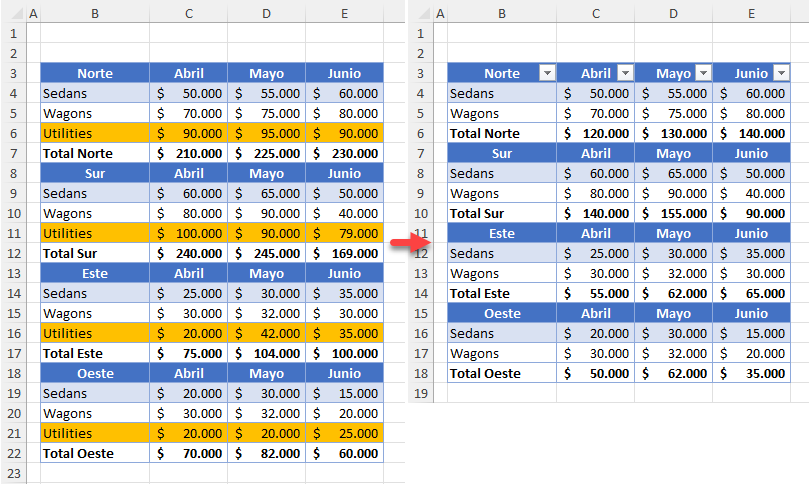
Puede eliminar filas con un color de fondo específico utilizando VBA, o puede filtrar su hoja de cálculo Excel por el color y luego eliminar las filas seleccionadas.
Filtrar por Color y Eliminar Filas Seleccionadas
- Haga clic en los datos donde se encuentran las celdas/filas que desea eliminar.
- En la cinta de opciones, seleccione Inicio > Edición > Ordenar y filtrar > Filtrar.
O
Pulse CTRL + MAYÚS + L en el teclado.
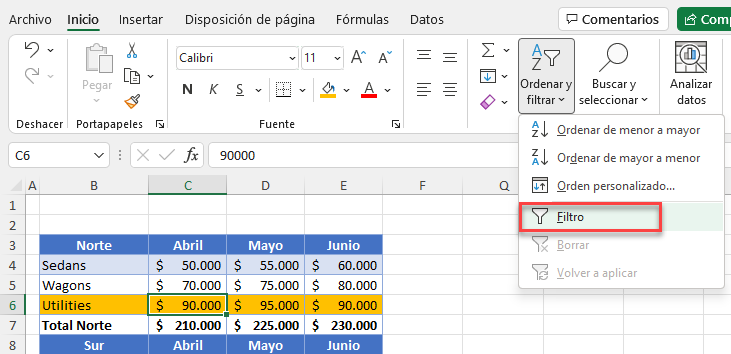
- Las listas desplegables de filtros aparecen en la parte superior de cada columna de datos de los datos seleccionados. Seleccione (1) una de las listas desplegables disponibles en las cabeceras de las columnas y, a continuación, (2) seleccione Filtrar por color. Por último, (3) seleccione el color por el que desea filtrar.
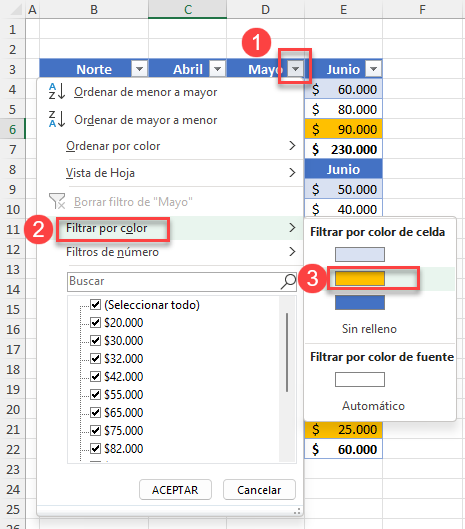
Estas son las filas que va a eliminar.
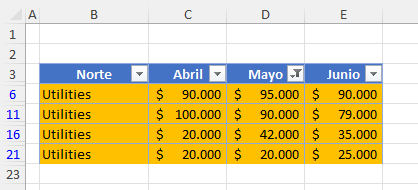
- Seleccione las filas haciendo clic en el encabezado de la primera fila que desea eliminar y arrastrando hacia abajo hasta la última fila que desea eliminar; a continuación, en la cinta de opciones, seleccione Inicio > Celdas > Eliminar > Eliminar filas de hoja.
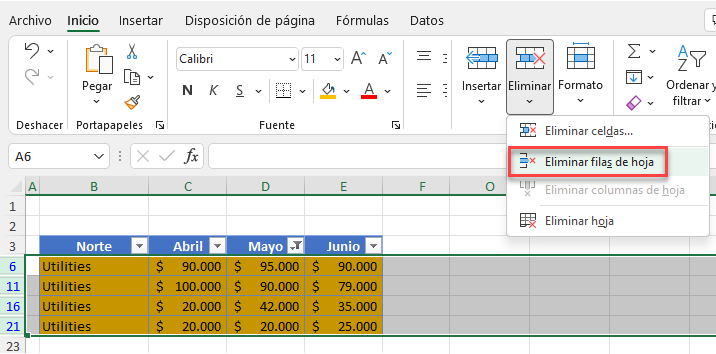
- Se eliminan las filas. Para borrar el filtro, seleccione el botón de filtro en la columna en la que filtró y borre el filtro de esa columna.
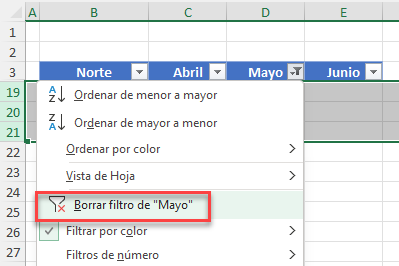
Se muestran los datos restantes.
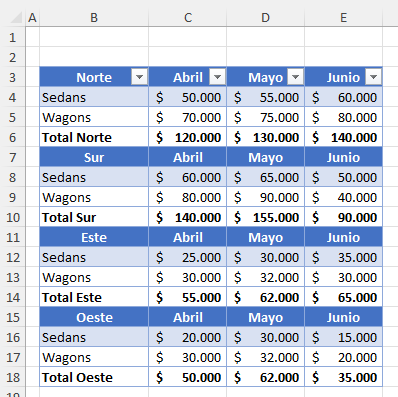
Ordenar por Color y Eliminar Filas Seleccionadas
- Haga clic en los datos que desea ordenar y, a continuación, en la cinta de opciones, seleccione Inicio > Edición > Ordenar y filtrar > Ordenación personalizada.
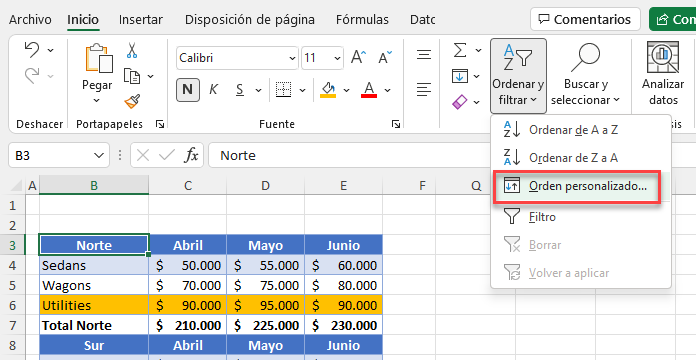
- Quite la marca (1) de Mis datos tienen encabezados y luego (2) seleccione la columna por la que desea ordenar. Modifique Ordenar en (3) Color de celda y en Ordenar (4) seleccione el color de las celdas que desea eliminar.
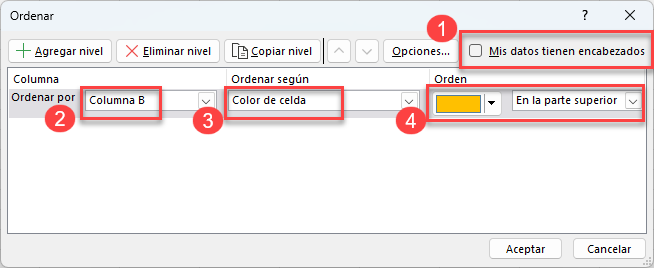
- Las filas se ordenan al principio de la lista. Seleccione las filas haciendo clic en el encabezado de la primera fila que desea eliminar y arrastrando hacia abajo hasta la última fila que desea eliminar; a continuación, en la cinta de opciones, seleccione Inicio > Celdas > Eliminar > Eliminar filas de hoja.
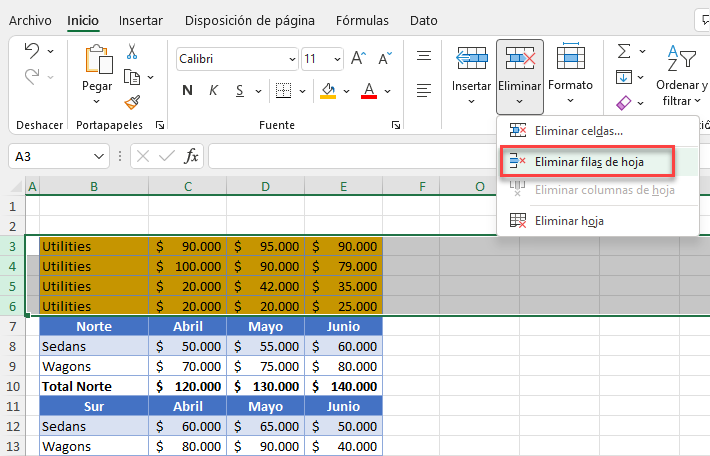
Eliminar Celdas Resaltadas en Google Sheets
- También puedes eliminar celdas resaltadas en Hojas de cálculo de Google filtrando por color.
- En el menú Datos, selecciona Crear un filtro.
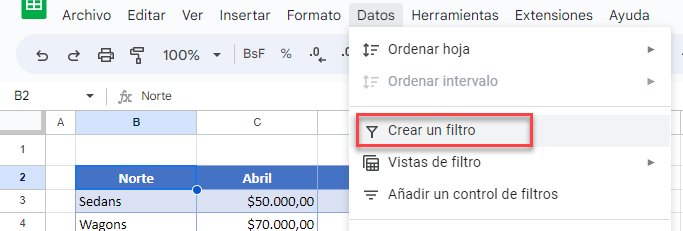
- A continuación, (1) en la lista desplegable de una de las cabeceras de columna, seleccione (2) Filtrar por color y luego (3) seleccione Color de relleno y (4) seleccione el color de las celdas que desea eliminar.
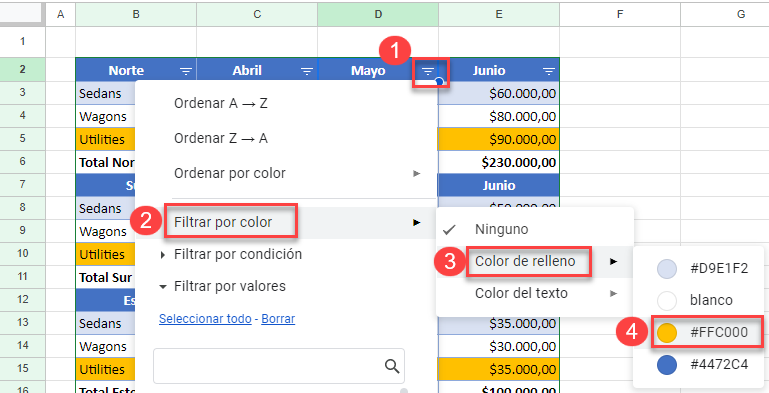
- Seleccione las filas de los datos filtrados y luego (1) en el menú Edición, seleccione (2) Borrar y (3) Filas seleccionadas.
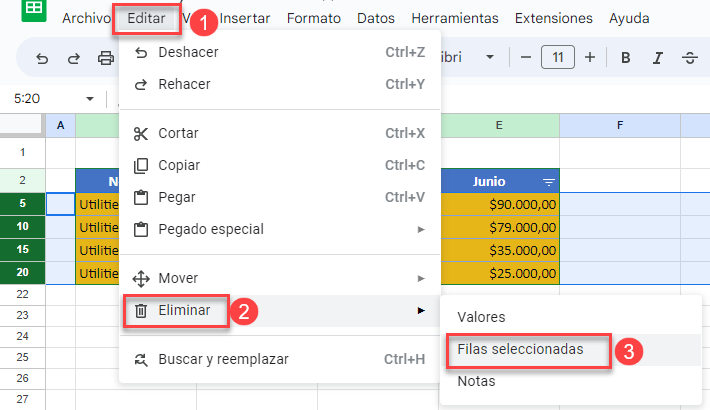
El filtro se elimina automáticamente y se muestran los datos restantes.